文章詳情頁
win11啟動項設置教程
瀏覽:101日期:2023-01-21 08:59:06
windows啟動項會影響我們的電腦開機速度,以及開機就能直接使用的軟件,是非常重要的設置。不過在更新到win11系統后,很多朋友就不知道怎么設置了,其實我們只要在系統應用設置中就能找到了,下面就一起來看一下吧。
win11怎么設置啟動項:1、首先我們右鍵點擊任務欄的windows按鍵,然后在其中點擊“設置”
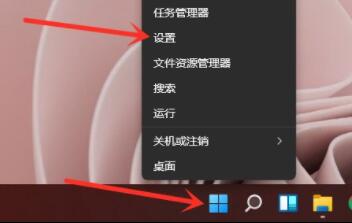
2、進入設置面板后,點擊左側邊欄中的“應用”
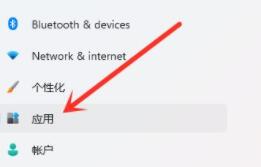
3、然后在右側點擊進入“啟動”
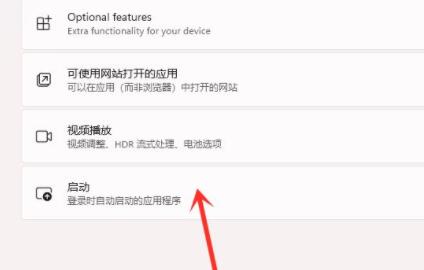
4、進入啟動應用列表中,找到我們想要開機啟動的應用,將它開啟就可以了。
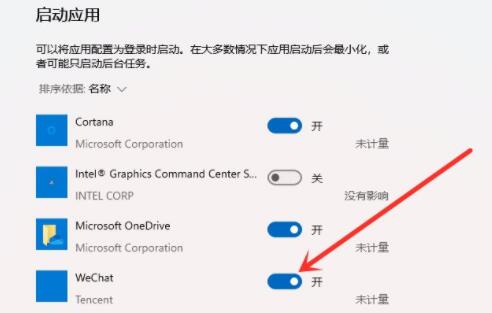
5、如果我們想要關閉開機啟動項,就找到相關應用將它關閉即可。
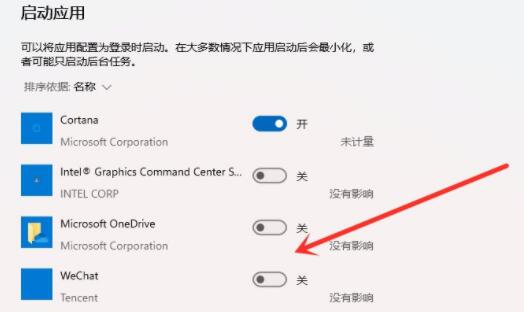
相關文章:windows11進入啟動設置的方法 | win11常見問題匯總
以上就是win11啟動項設置教程了,需要的朋友快去嘗試設置自己的開機啟動項吧。想知道更多相關教程還provesses可以收藏好吧啦網。
以上就是win11啟動項設置教程的全部內容,望能這篇win11啟動項設置教程可以幫助您解決問題,能夠解決大家的實際問題是好吧啦網一直努力的方向和目標。
上一條:win11虛擬內存設置教程下一條:win11自動關機設置教程
相關文章:
1. Win11怎么設置任務欄小圖標?Win11設置任務欄小圖標的方法2. 如何一鍵關閉所有程序?Windows系統電腦快捷關閉所有程序教程3. Win10電腦制作定時關機代碼bat文件教程4. 怎么檢測電腦是否支持Win11系統?電腦無法運行Win11怎么辦?5. Win10提示無法正常啟動你的電腦錯誤代碼0xc0000001的解決辦法6. Win10專注助手自動打開怎么辦?Win10注助手自動打開的解決方法7. dllhost.exe進程占用CPU很高怎么解決?全面解析dllhost.exe進程8. Win10怎么卸載重裝聲卡驅動?Win10卸載聲卡驅動詳細教程9. Win11的開機音效要怎么設置?10. Win10更新原神2.1版本B服崩潰缺少PCgamesSDK.dll怎么辦?
排行榜

 網公網安備
網公網安備